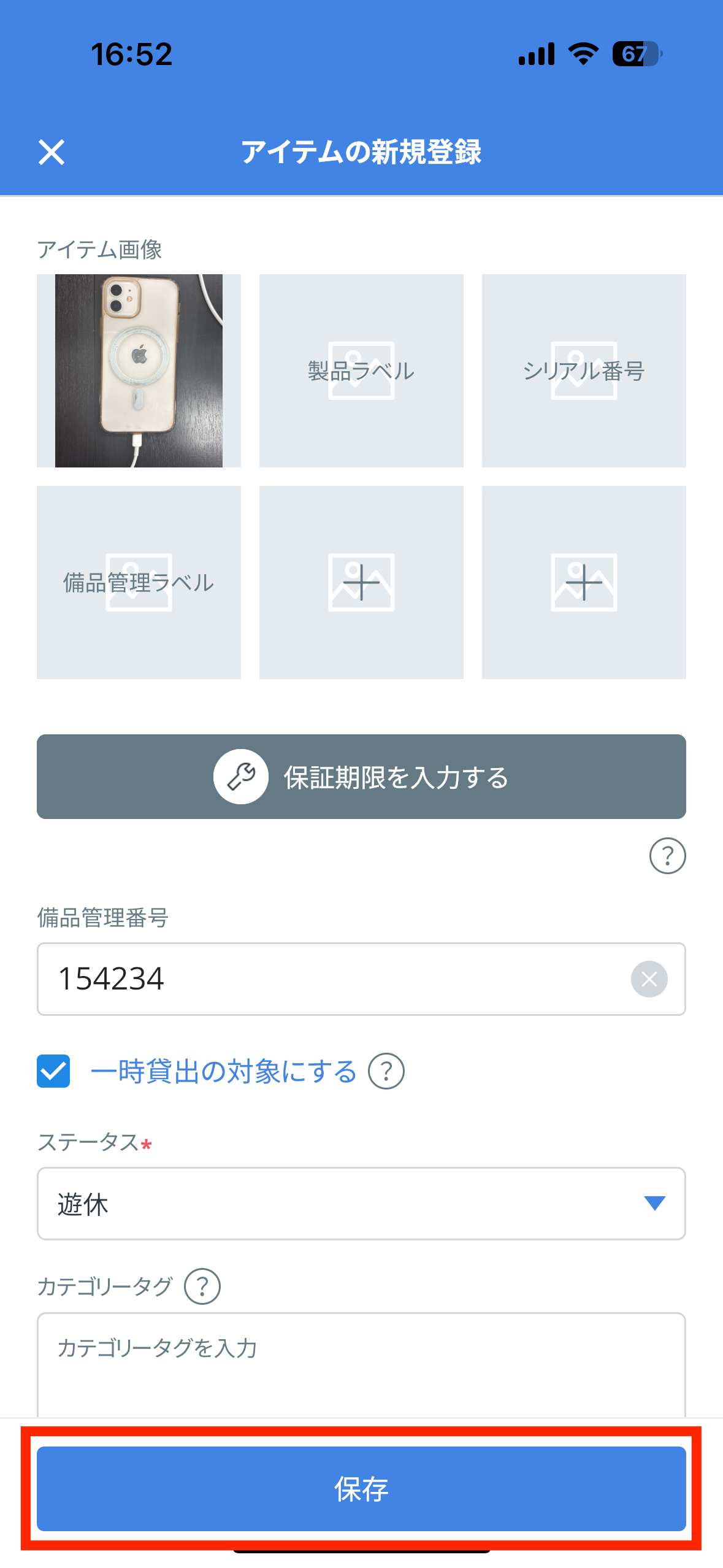備品管理クラウドではアイテムと一緒に画像を登録することができます。
画像を登録しておくと、どのようなアイテムなのかユーザーが状態を把握しやすくなります。
1つのアイテムにつき、最大6枚まで写真登録が可能です。
画像の登録時は、アイテムの状態を管理するため下記のような画像の登録を推奨しています。
・正面の画像
・キズや汚れがある場合など、アイテムの状態がわかる画像
・型番やシリアル番号、会社の備品管理番号がわかる画像
カメラからの画像登録手順
1.スマートフォンアプリで備品管理クラウドを開き、ログインします。
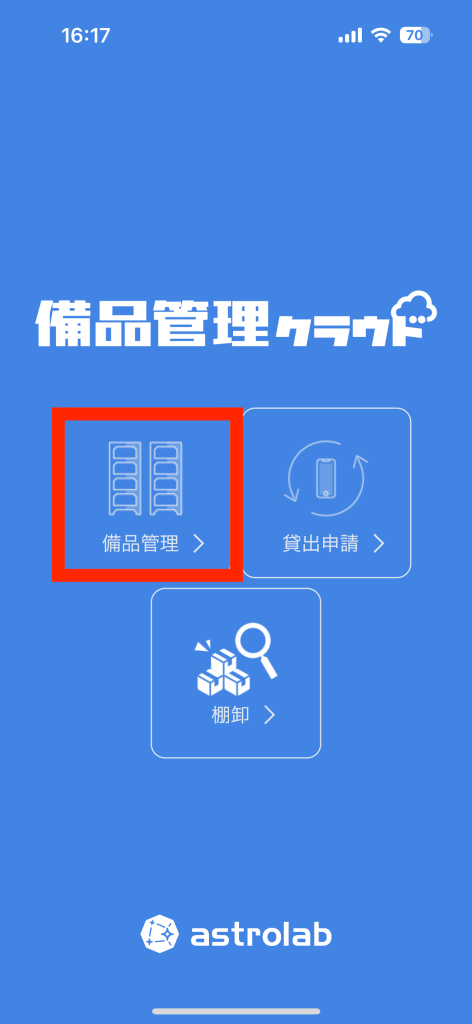
2.画面右下の[+]アイコンをタップして新規登録画面または、アイテム一覧から画像登録をしたいアイテムをタップして編集画面を開きます。
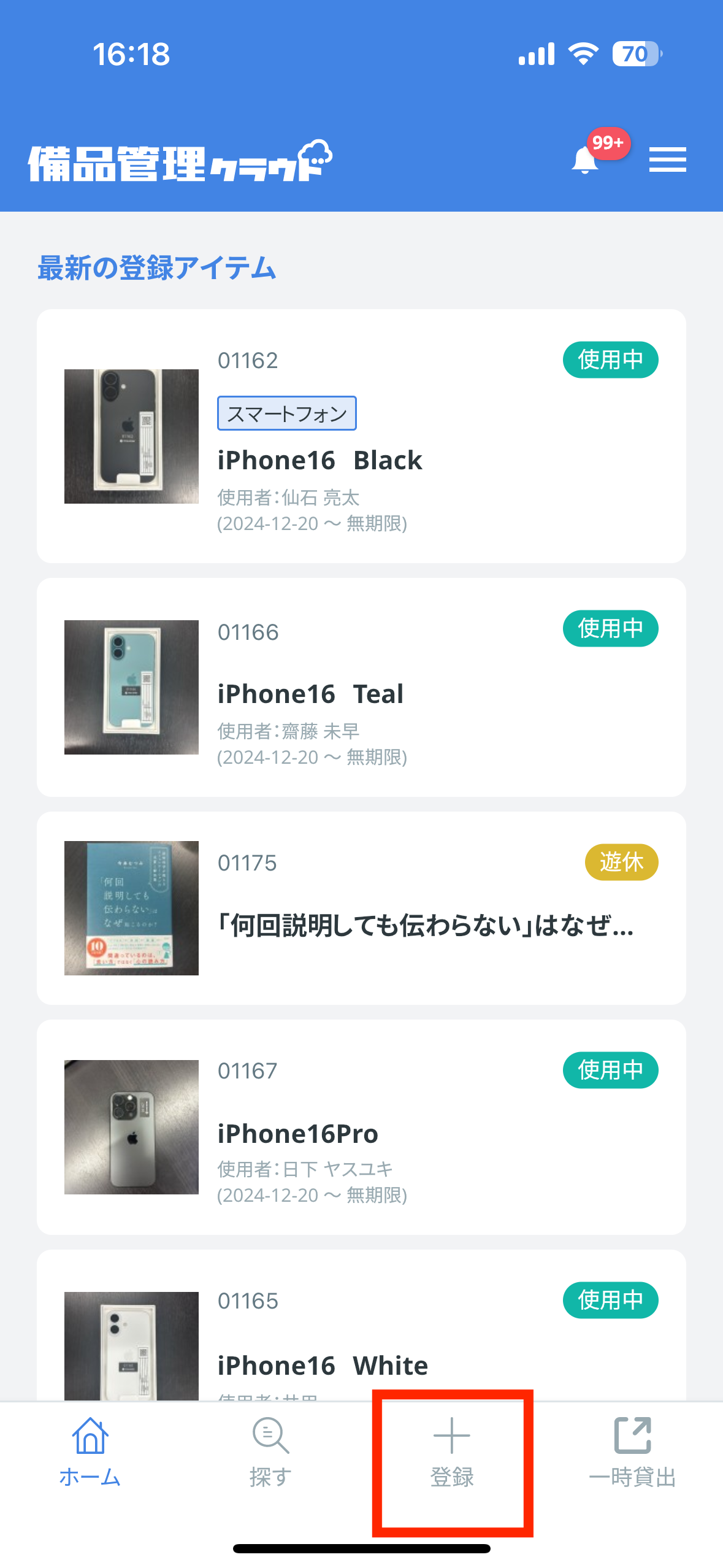
3.画面上部の画像エリアに表示されている[+]のサムネイルをタップしアクションシートを表示します。
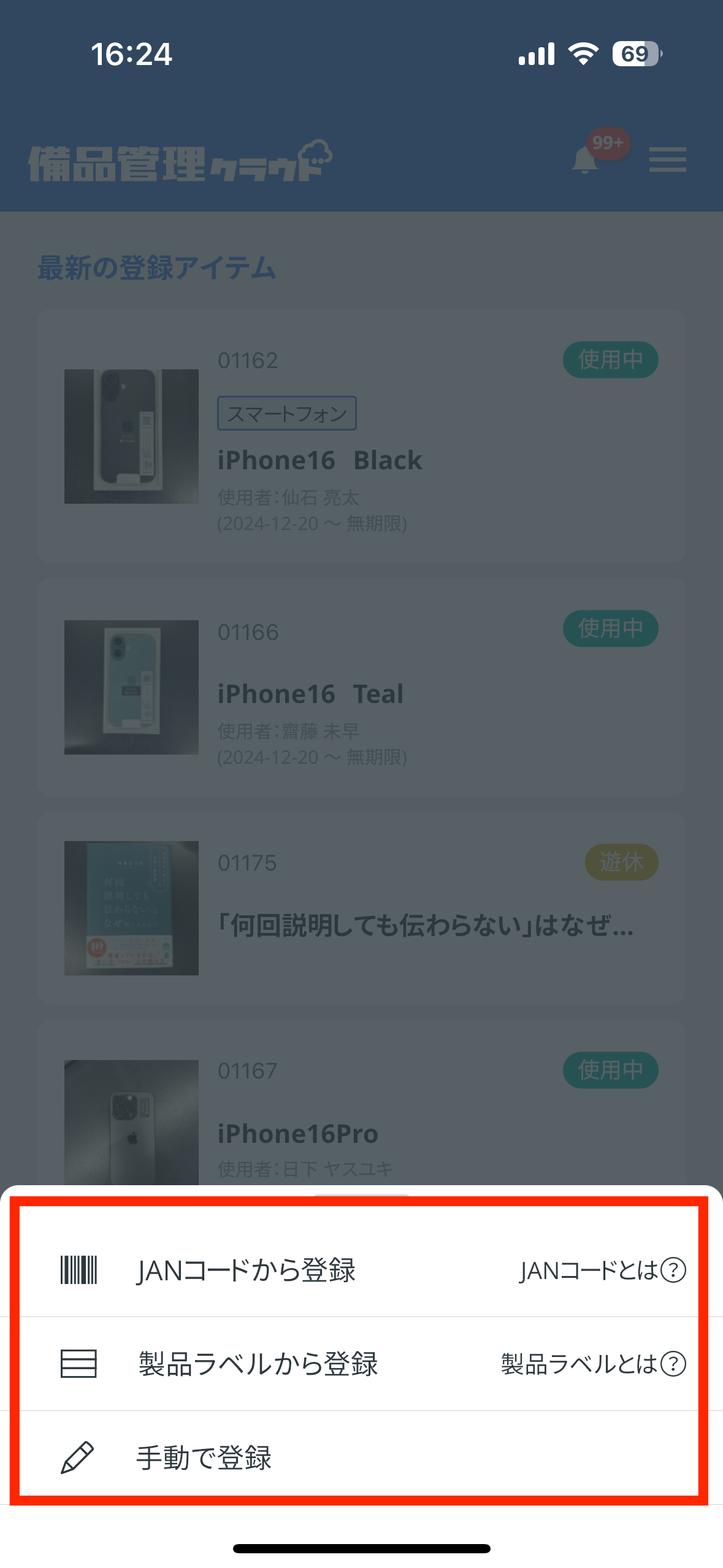
4.アクションシート内の[カメラで撮影]をタップするとカメラが起動するので、アイテムの写真を撮影します。
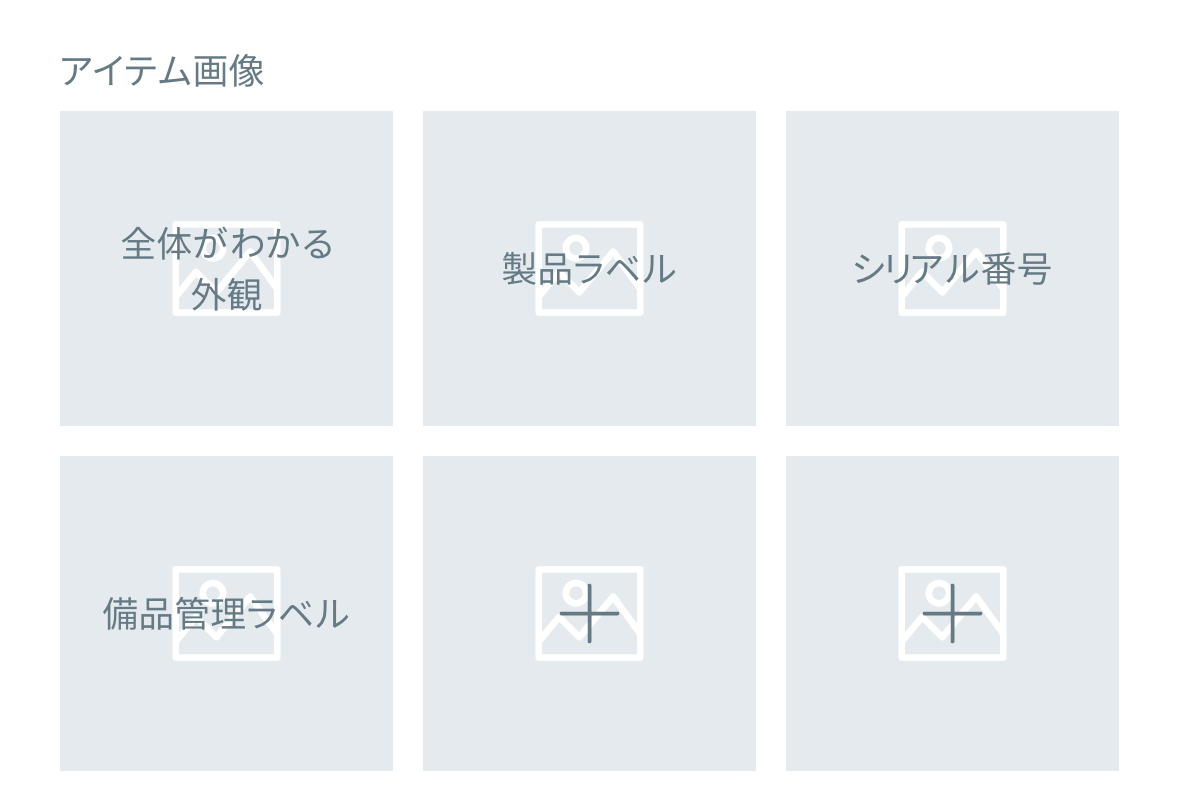
※画面右のアイコンでフラッシュの有無の設定、明るさの調節も可能です。
※画像は複数まとめてアップロードすることができます。
※登録できる画像は最大で6枚です。
5.撮影後、画面右下の[完了]をタップし、撮影した写真の確認・編集・削除をします。
・左下の[ゴミ箱]アイコンをタップで画像の削除ができます。
・左下の[トリミング]アイコンをタップで画像の編集(トリミング、回転)ができます。

※アップロード後は画像の編集ができないのでご注意ください。
6.すべての画像を確認して、画面下部の[アップロードを実行]をタップするとアップロードが完了します。

7.画面下部の[保存]をタップすると保存が完了します。